[TIPS & TRICKS] SOLIDWORKS SIMULATION: VẼ BIỂU ĐỒ MÔ PHỎNG PHÂN BỐ NHIỆT
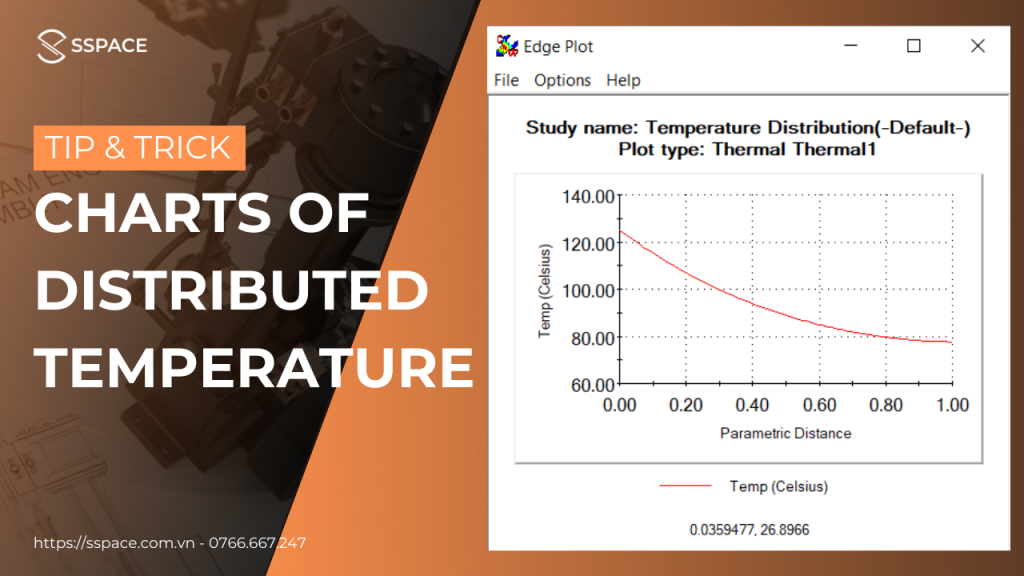
Sự truyền nhiệt giữa các vật liệu là khác nhau như thế nào? Cùng một điều kiện như nhau, sự phân bố nhiệt trên mỗi vật liệu là khác nhau. Để mô phỏng hiện tượng này, SOLIDWORKS cung cấp công cụ Thermal Simulation. Nào hãy cùng SSPACE tìm hiểu rõ hơn nhé. Cụ thể ta có yêu cầu bài như dưới đây:
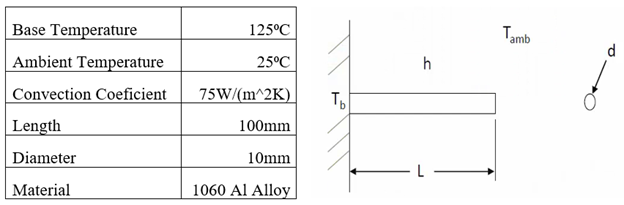
Bước 1: Tạo vật mẫu với chiều dài và bán kính như yêu cầu. Chọn Module Simulation → New Study → Advanced Simulation: Thermal → OK.
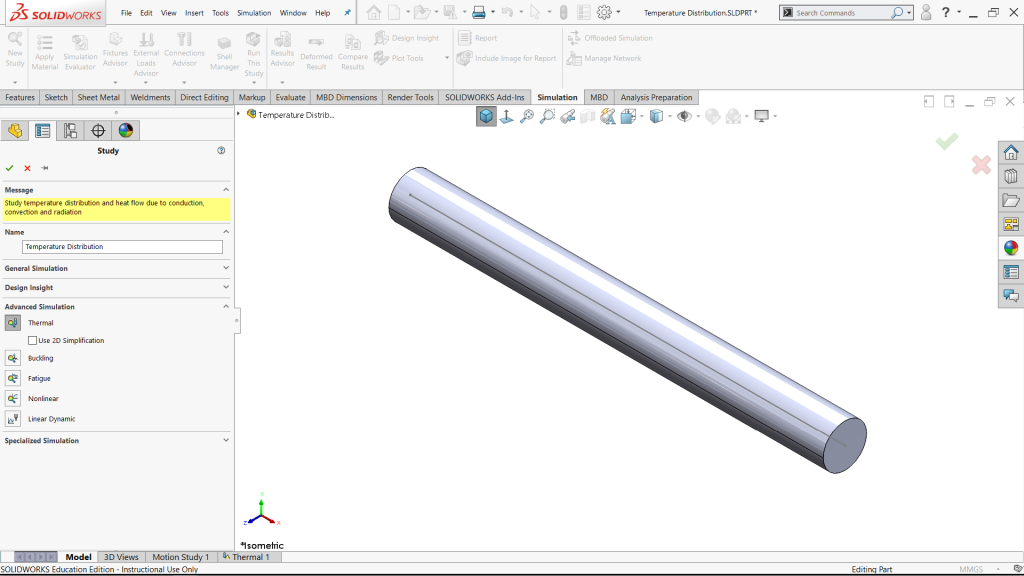
Bước 2: Gán vật liệu: Trong ví dụ này chúng ta sử dụng hợp kim nhôm 1060.

Bước 3: Thiết lập số liệu Thermal Loads
Gồm 2 thông số cơ bản là Temperature và Convection.
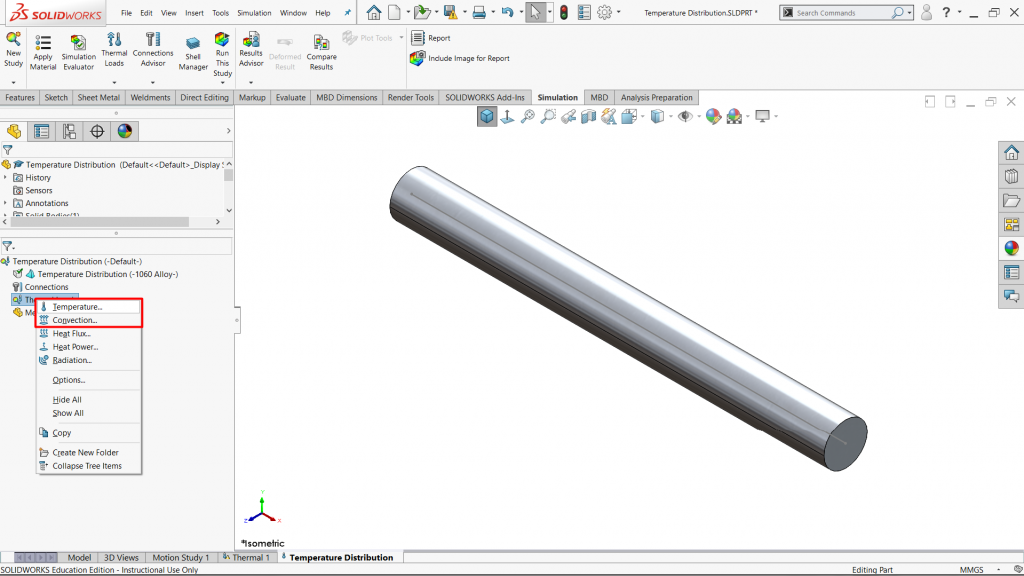
Đặt Base Temperature là 125⁰C ở ngàm.
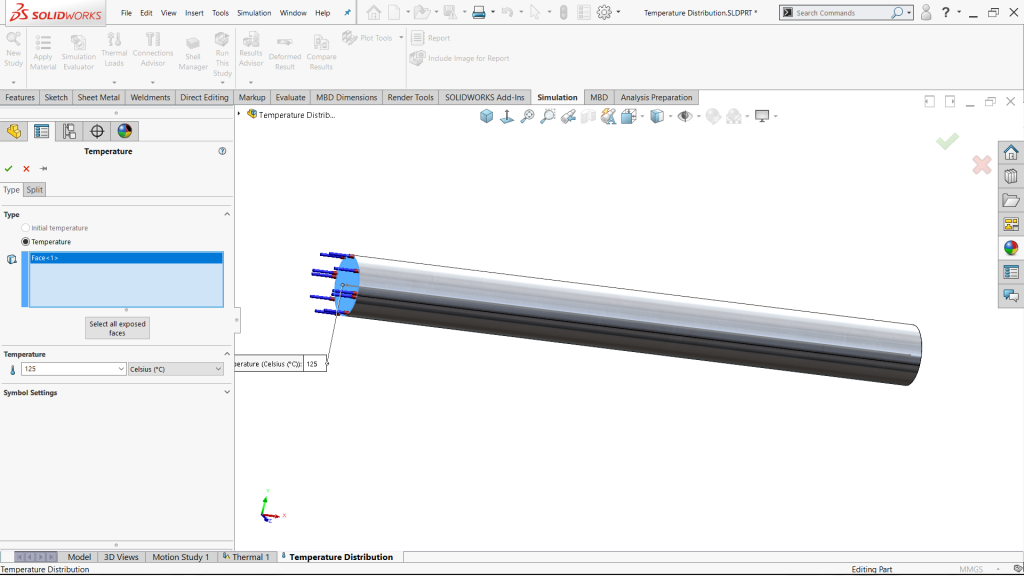
Hệ số đối lưu Convection Coefficient là 75, hệ số môi trường xung quanh Ambient Coeficient là 25⁰C lên các bề mặt còn lại của khối.
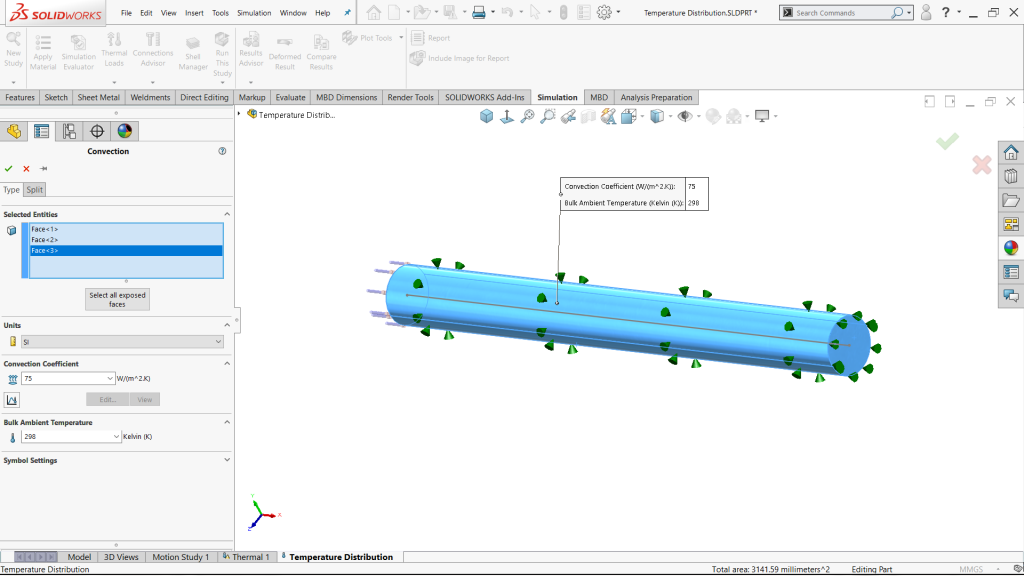
Bước 4: Chia lưới và giải.

Kết quả: Chúng ta thu được mô hình phân bố nhiệt của hợp kim nhôm như hình bên.

Ta có thể thay đổi cột thông tin nhiệt độ Kelvin thành Celsius bằng cách tuỳ chỉnh trong hộp thoại Edit Definition…
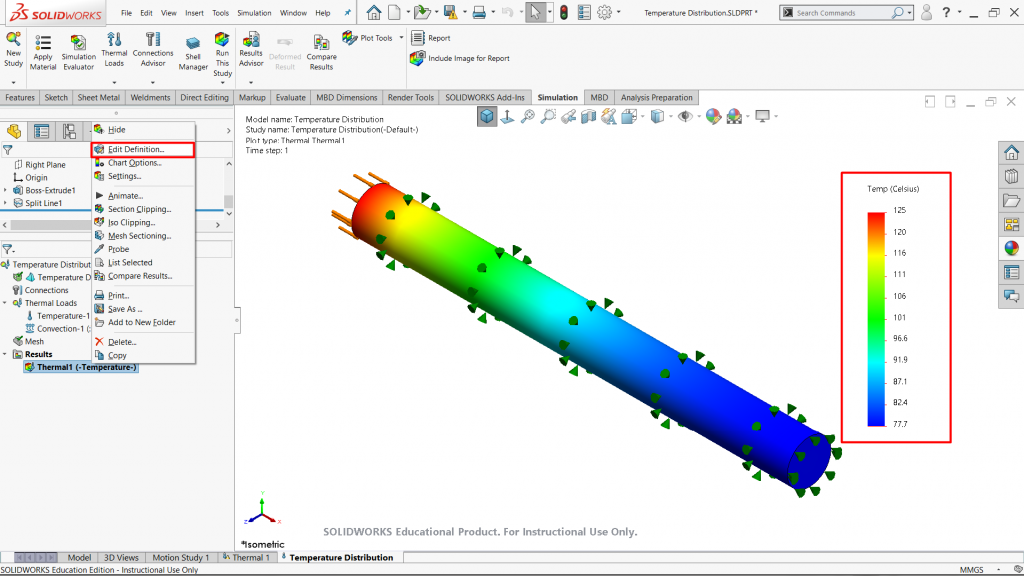
Để vẽ biểu đồ thể hiện sự thay đổi nhiệt độ của hợp kim nhôm một cách trực quan
Bước 1: Click chuột phải lượt đồ → chọn Probe
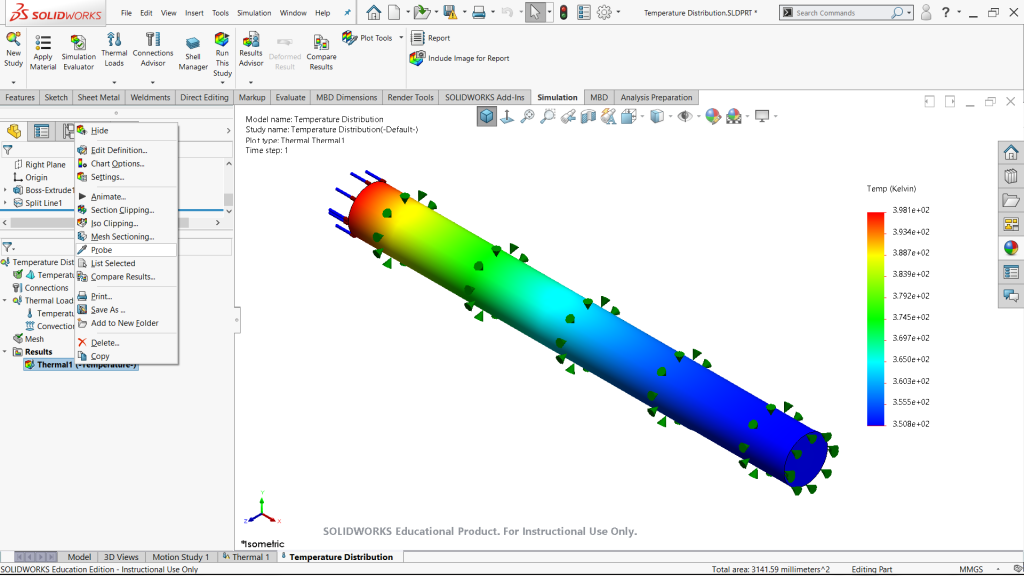
Bước 2: Ở tuỳ chọn Option: On selected entities → Result: chọn cạnh bên của khối → Update

Bước 3: Tuỳ chọn Report Options : chọn Plot.
Từ biểu đồ, ta thấy nhôm hấp thụ nhiệt được truyền từ ngàm và giảm dần đến cuối khối. Ngoài ra, bạn có thể thay thế hợp kim nhôm bằng vật liệu khác để thấy được sự truyền nhiệt của từng vật liệu khác nhau như thế nào nhé.
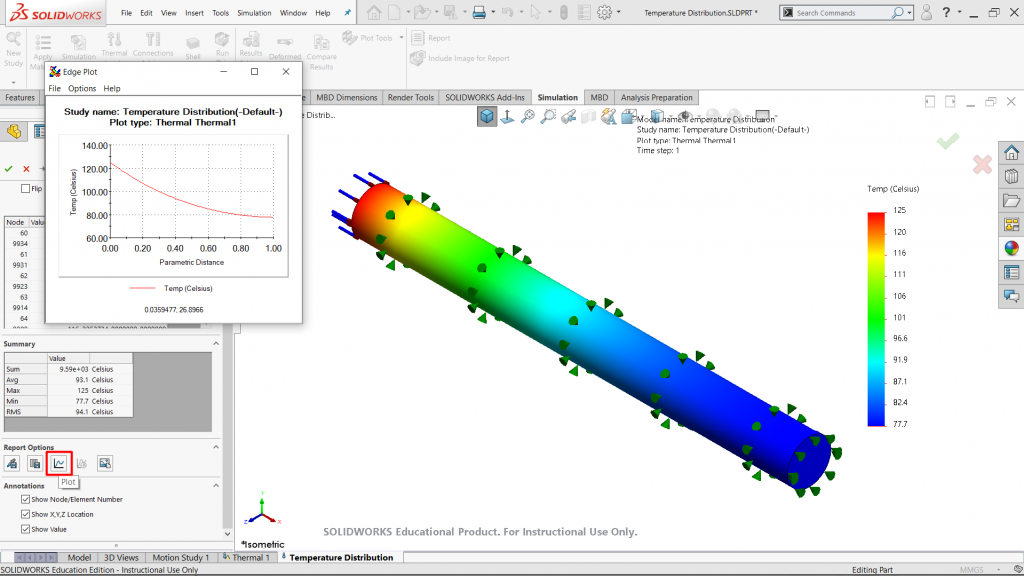
Để lại câu hỏi của bạn bên dưới nếu có thắc mắc về bài viết nhé!


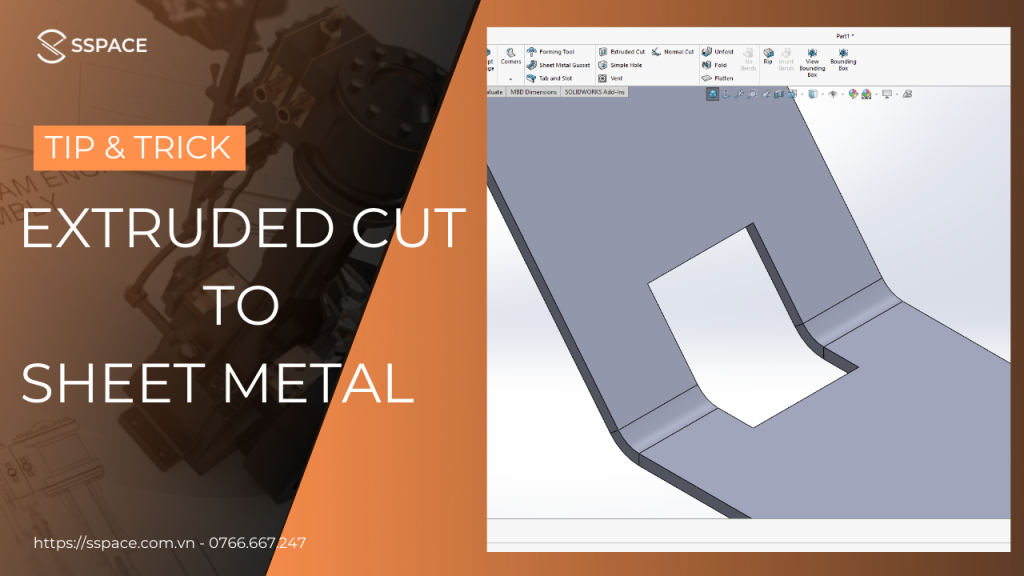
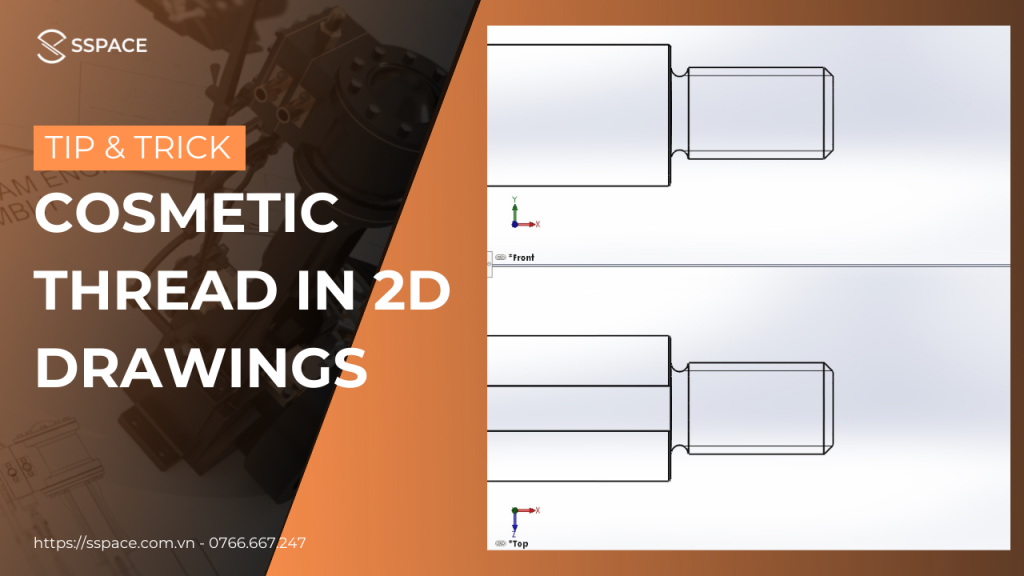
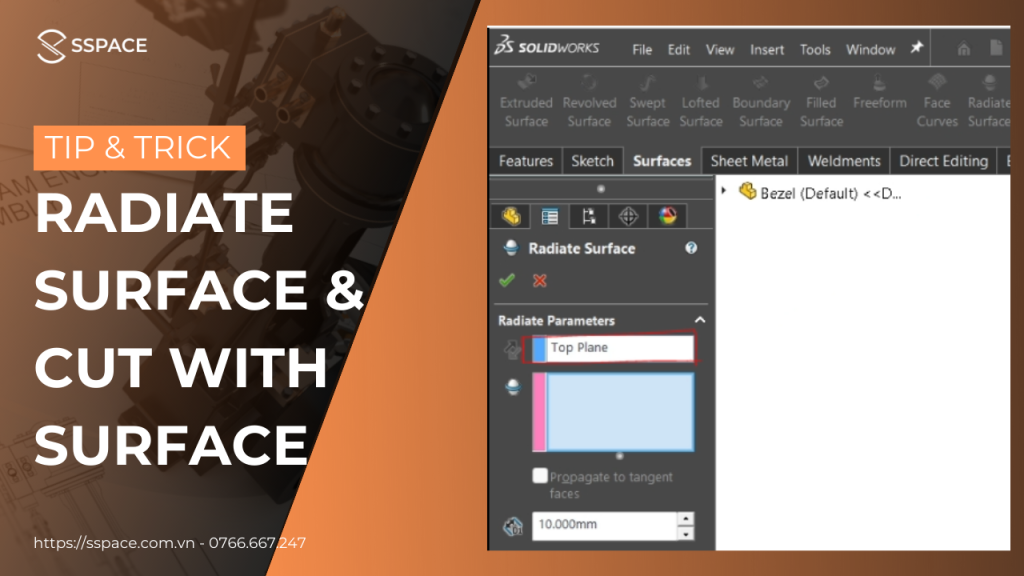
Responses